Samsung Cloud - это облачное хранилище, предлагаемое компанией Samsung для хранения и синхронизации ваших файлов и данных. Один из плюсов данной услуги заключается в том, что она автоматически резервирует ваши данные, включая контакты, фотографии, видео, заметки и документы. Однако, в определенных ситуациях, вам может потребоваться отключить синхронизацию Samsung Cloud. Например, если вы используете другие облачные сервисы или просто хотите освободить пространство на своем устройстве.
Отключение синхронизации Samsung Cloud - это простой процесс, который можно выполнить всего в несколько шагов. Давайте рассмотрим, как вы можете сделать это.
Шаг 1: Откройте "Настройки".
Шаг 2: Прокрутите вниз и найдите "Облако и учетная запись". Нажмите на эту опцию.
Шаг 3: Затем перейдите в раздел "Samsung Cloud".
Шаг 4: В этом разделе вы увидите переключатель "Синхронизация Samsung Cloud". Просто выключите данный переключатель, чтобы отключить синхронизацию.
Вы также можете настроить другие параметры Samsung Cloud в этом разделе, такие как резервное копирование данных и управление пространством хранилища.
Почему может потребоваться отключить синхронизацию Samsung Cloud
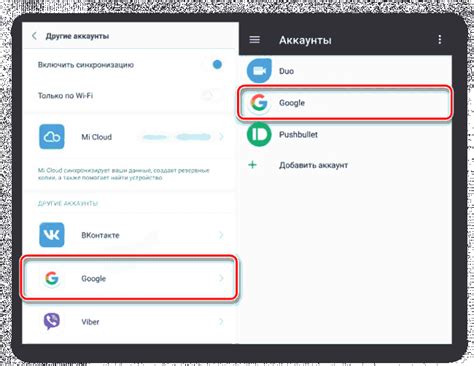
Синхронизация Samsung Cloud предлагает пользователям хранить и резервировать свои данные, включая фотографии, видео, контакты, календари и другие файлы на серверах Samsung. Однако, есть несколько причин, по которым пользователи могут захотеть отключить эту функцию:
Ограниченное пространство хранения: Получение ограниченного бесплатного пространства в Samsung Cloud. Если у вас закончилось место для хранения, вы можете решить, что отключение синхронизации предпочтительнее, чем платить за дополнительное пространство.
Учетная запись Google: Если у вас есть учетная запись Google, возможно, вы предпочитаете использовать Google Drive для хранения и резервного копирования своих данных, чем Samsung Cloud.
Конфиденциальность и безопасность: Некоторым пользователям может быть неудобно хранить свои данные на серверах Samsung или они могут быть более уверены в безопасности других облачных хранилищ данных. В этом случае отключение синхронизации Samsung Cloud будет логичным решением.
Проблемы с автосинхронизацией: Если вы столкнулись с проблемами автоматической синхронизации данных с Samsung Cloud, вы можете захотеть отключить ее до тех пор, пока проблемы не будут решены.
Как проверить статус синхронизации Samsung Cloud на устройстве
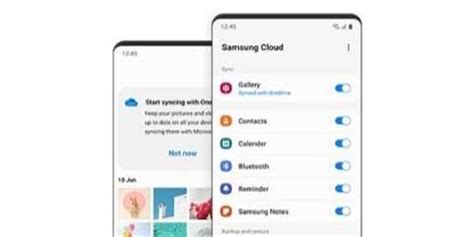
Если вы хотите узнать, включена ли синхронизация Samsung Cloud на вашем устройстве или нет, вам понадобится выполнить несколько простых действий. Вот как это сделать:
- Откройте «Настройки» на вашем Samsung-устройстве.
- Прокрутите вниз и выберите «Облако и учётные записи».
- Нажмите на «Samsung Cloud» в списке доступных опций.
- На следующем экране вы увидите статус синхронизации Samsung Cloud.
Если статус синхронизации отображается как «Включено», значит, синхронизация в данный момент активна. Если статус отображается как «Выключено», синхронизация отключена.
Теперь вы знаете, как проверить статус синхронизации Samsung Cloud на вашем устройстве. Если вы решите отключить синхронизацию, вы можете проследовать инструкциям для отключения, чтобы сохранить конфиденциальность своих данных.
Что делать, если невозможно отключить синхронизацию Samsung Cloud
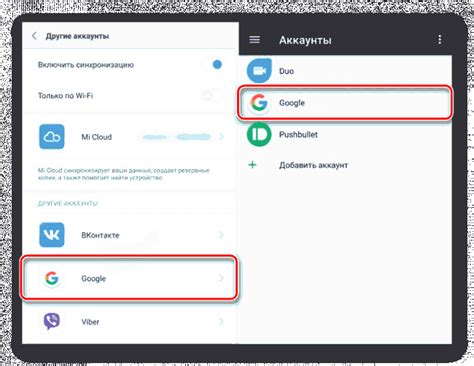
Если вы столкнулись с проблемой, когда не удается отключить синхронизацию Samsung Cloud на вашем устройстве, вот несколько действий, которые можете предпринять:
- Перезапустите устройство. Иногда простое перезапуск может решить проблему и позволить вам отключить синхронизацию Samsung Cloud.
- Проверьте интернет-соединение. Убедитесь, что у вас есть стабильное и качественное подключение к интернету. Некачественное соединение может привести к проблемам с отключением синхронизации.
- Обновите приложение Samsung Cloud. Убедитесь, что у вас установлена последняя версия приложения Samsung Cloud. Обновления могут исправить ошибки и проблемы с отключением синхронизации.
- Очистите данные приложения. Перейдите в настройки устройства, найдите раздел "Приложения" или "Управление приложениями", найдите приложение Samsung Cloud и выберите "Очистить данные". После этого попробуйте отключить синхронизацию снова.
- Измените учетную запись Samsung Cloud. Если все вышеперечисленные действия не помогли, попробуйте изменить учетную запись Samsung Cloud на вашем устройстве. Удалите текущую учетную запись и добавьте новую. Затем повторите попытку отключить синхронизацию.
Если после всех этих действий проблема с отключением синхронизации Samsung Cloud все еще остается, рекомендуется обратиться в службу поддержки Samsung для получения дополнительной помощи и решения проблемы.
Как удалить данные из Samsung Cloud после отключения синхронизации
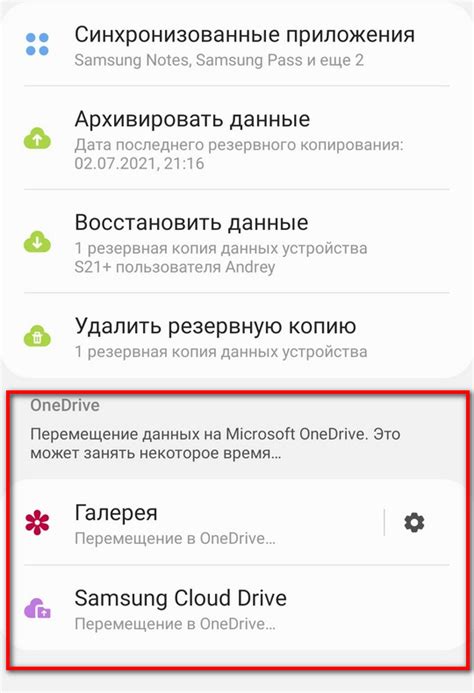
После того как вы отключили синхронизацию Samsung Cloud, вы можете удалить все ваши данные, чтобы освободить пространство или защитить их конфиденциальность. Вот как это сделать:
Шаг 1: Откройте приложение "Настройки" на своем устройстве Samsung.
Шаг 2: Прокрутите вниз и найдите раздел "Облако и учетная запись".
Шаг 3: Нажмите на "Samsung Cloud".
Шаг 4: Введите вашу учетную запись Samsung и пароль, если потребуется.
Шаг 5: Перейдите в раздел "Управление облаком".
Шаг 6: Перейдите в раздел "Удалить данные".
Шаг 7: Выберите тип данных, которые вы хотите удалить. Например, фотографии, видео, документы, контакты и т. д.
Шаг 8: Подтвердите удаление данных, следуя инструкциям на экране. Обратите внимание, что удаленные данные нельзя будет восстановить, поэтому будьте осторожны.
Примечание: Если вы отключили синхронизацию, но не хотите удалять все данные сразу, вы можете вместо этого выбрать "Отключить автоматическую загрузку", чтобы остановить только автоматическую синхронизацию в будущем.
Как повторно включить синхронизацию Samsung Cloud
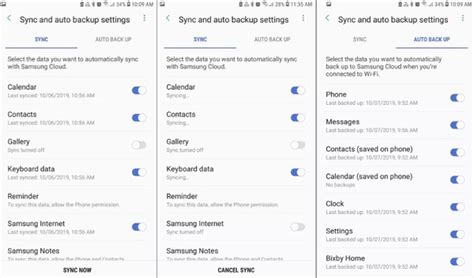
Если вы ранее отключили синхронизацию Samsung Cloud на вашем устройстве, но теперь решили снова использовать эту функцию, следуйте простым инструкциям ниже:
| Шаг 1: | Откройте приложение "Настройки" на вашем устройстве Samsung. |
| Шаг 2: | Прокрутите вниз и найдите раздел "Облако и учетные записи". |
| Шаг 3: | Тапните на "Samsung Cloud". |
| Шаг 4: | В разделе "Настройки синхронизации" выберите "Синхронизировать все" или выберите конкретные категории данных для синхронизации. |
| Шаг 5: | Нажмите на переключатель "Синхронизировать данные" для включения синхронизации Samsung Cloud. |
После выполнения этих шагов ваше устройство Samsung будет снова синхронизировать данные с Samsung Cloud. Пожалуйста, имейте в виду, что для использования Samsung Cloud вам может потребоваться подключение к Интернету и аккаунт Samsung.
Защита данных перед отключением синхронизации Samsung Cloud

Прежде чем отключить синхронизацию Samsung Cloud, необходимо убедиться, что ваши данные будут защищены и сохранены. В случае неправильной или некорректной процедуры отключения, вы можете потерять свои файлы и информацию. Вот несколько практических рекомендаций, которые помогут вам сохранить ваши данные перед отключением синхронизации Samsung Cloud:
1. Резервное копирование данных на устройство: Процесс отключения синхронизации может привести к удалению данных из Samsung Cloud. Перед этим рекомендуется создать резервную копию всех данных, которые хранятся в облаке, на ваше устройство. Вы можете использовать функцию резервного копирования, предоставляемую самим Samsung Cloud, или воспользоваться сторонними приложениями для резервного копирования.
2. Перенос данных на другое облачное хранилище: Если вам необходимо сохранить данные в облаке, но вы не хотите использовать Samsung Cloud, рекомендуется перенести свои данные на другое облачное хранилище. В настоящее время существует множество популярных облачных служб, таких как Google Drive, Dropbox и OneDrive, которые предлагают удобные способы сохранения и организации ваших данных.
3. Проверка и подтверждение сохранения: После создания резервной копии данных или их переноса на другое облачное хранилище, рекомендуется проверить и подтвердить сохранение и доступность ваших данных. Убедитесь, что все необходимые файлы, фотографии, видео и документы были успешно скопированы и сохранены.
Применение этих стратегий перед отключением синхронизации Samsung Cloud позволит вам сохранить ваши данные, избежать потери информации и продолжать пользоваться облачным хранилищем без проблем. Помните, что сохранность ваших данных – важный аспект безопасности и уверенности в работе с облачными службами.